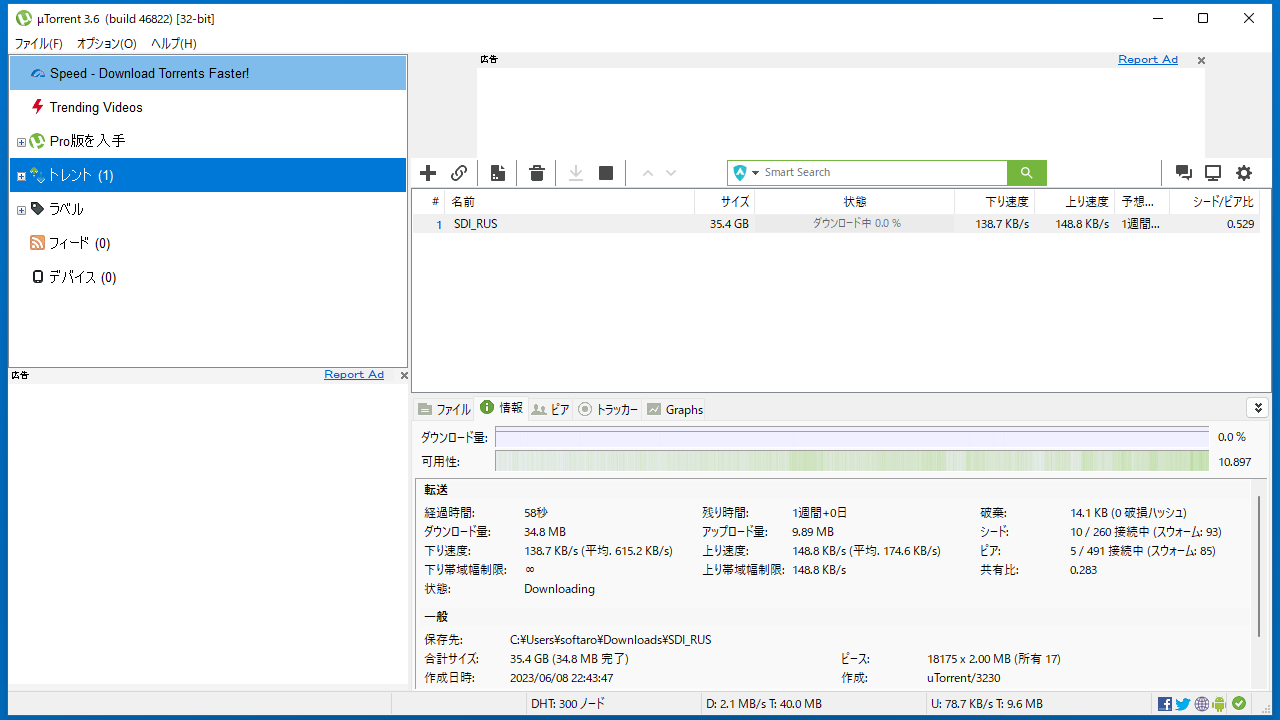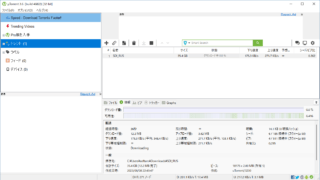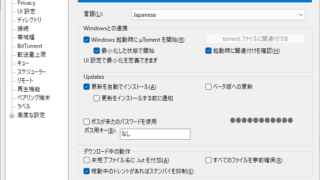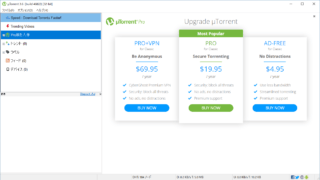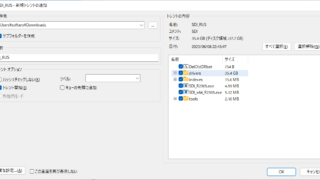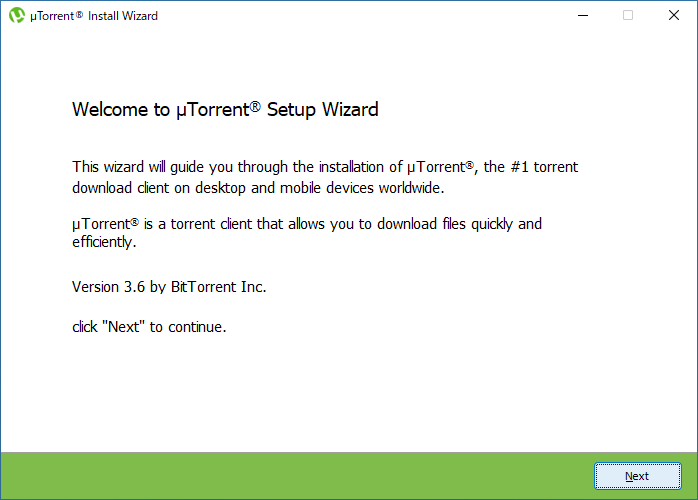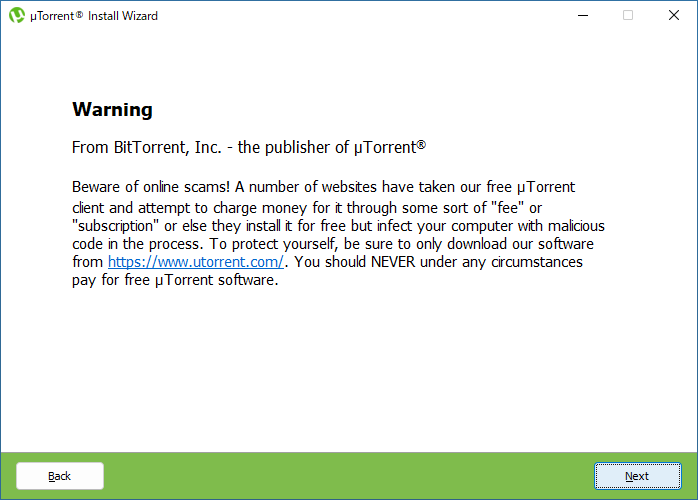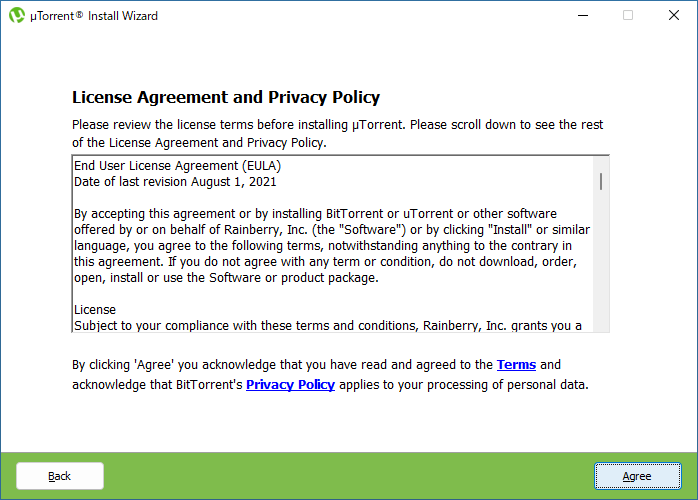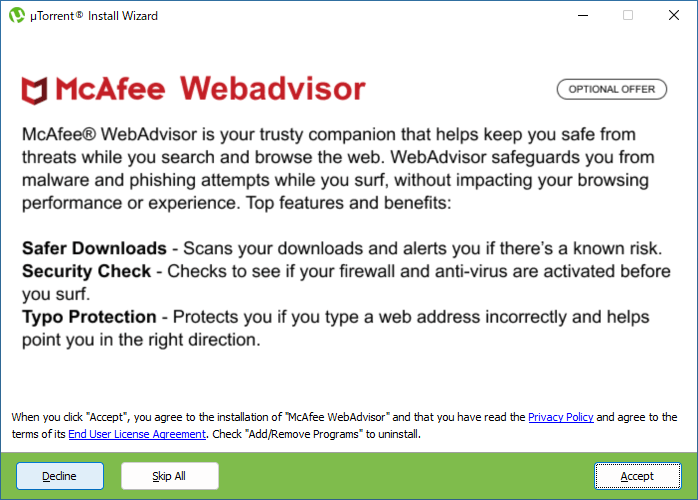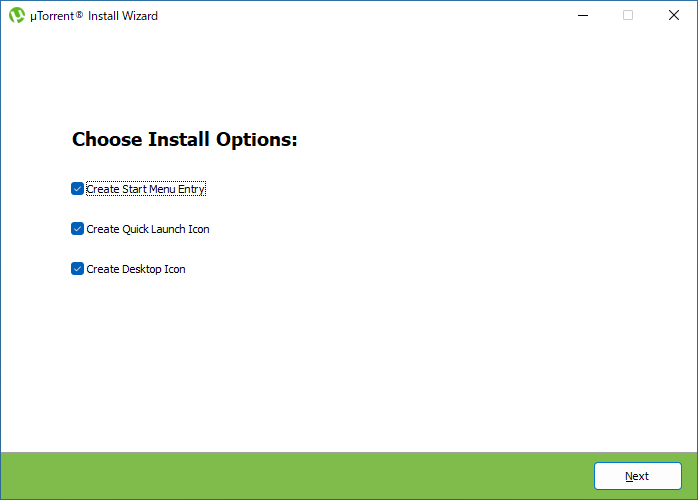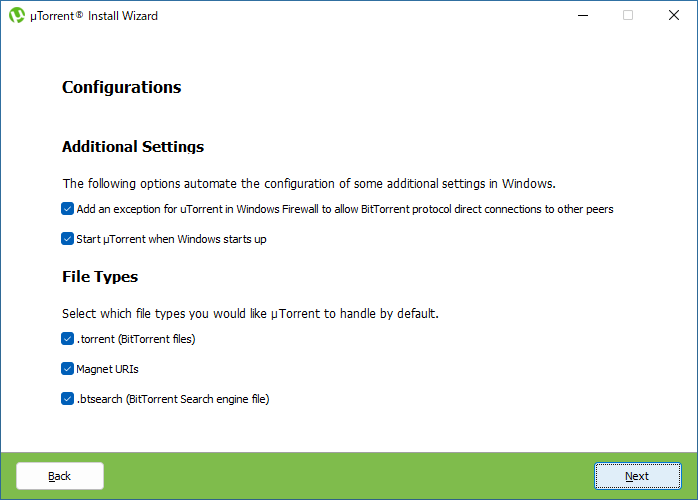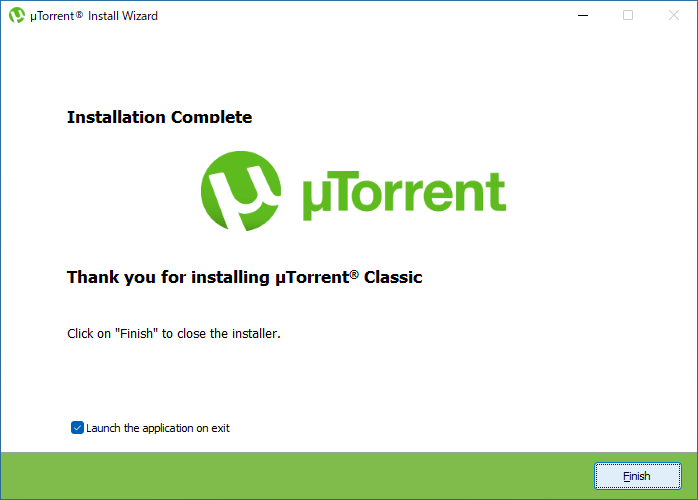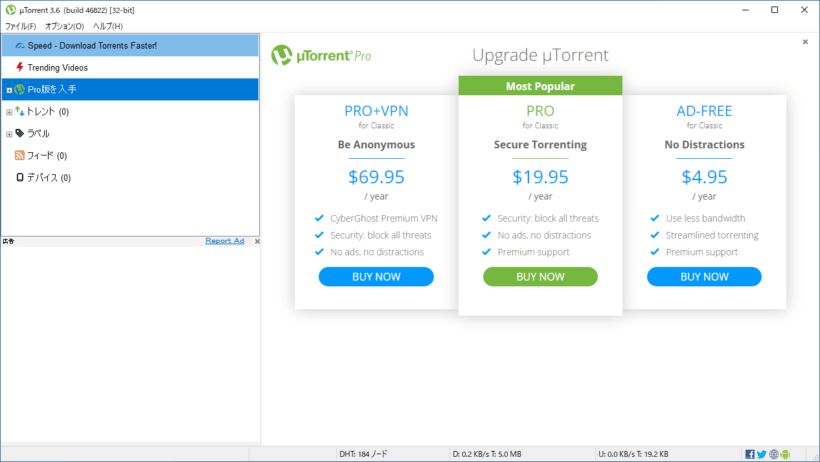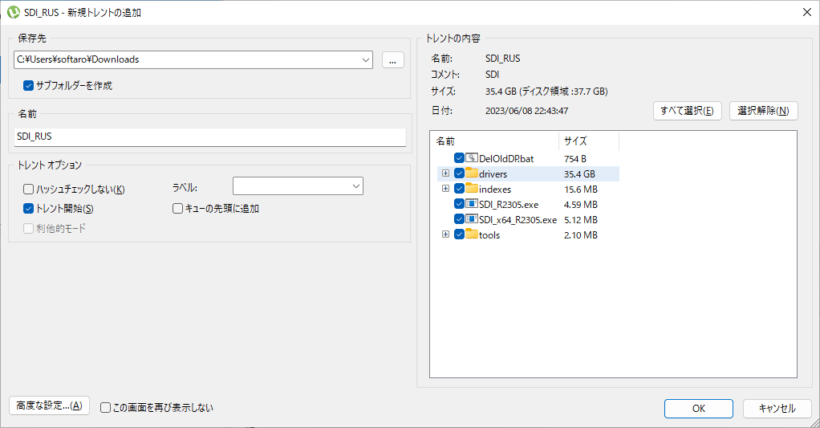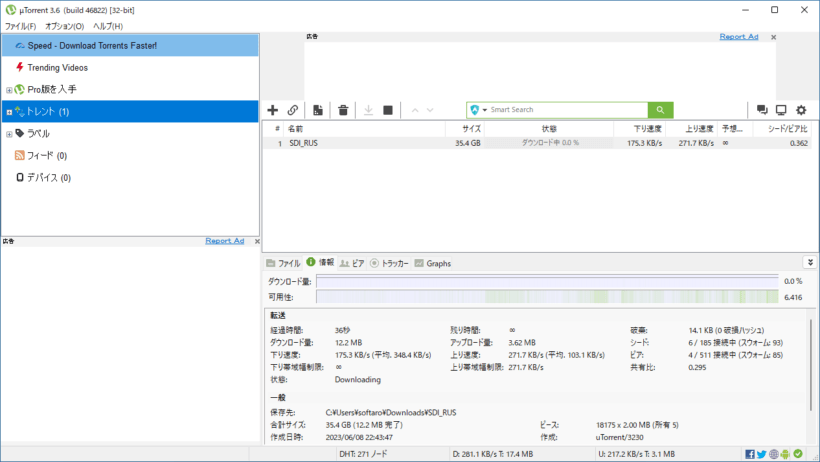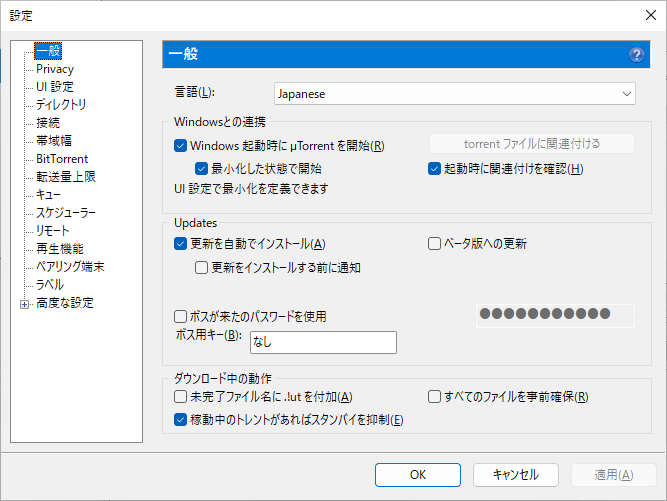説明機能仕様ダウンロード画像使い方
使いやすく、人気の高い Torrent クライアント

Torrent ファイルやマグネットリンクのダウンロードを行うことができる、最も人気のあるクロスプラットフォームの BitTorrent クライアント。Windows、macOS、Linux、Android で使用できます。
µTorrent の概要
µTorrent は、BitTorrent をベースにした最も人気のある Torrent ダウンロード プログラムの 1 つです。
µTorrent の機能
µTorrent で利用できる主な機能の一覧です。
| 機能 | 概要 |
|---|---|
| メイン機能 | BitTorrent クライアント |
| 機能詳細 | ・トレントの同時ダウンロードを 1 か所で管理できます ・ネットワークとインターネット接続に基づいて帯域幅の使用量を自動調整し、高速ダウンロードを保証します。 ・トレントのダウンロードを開始、停止、またはシードする日時を設定します。 ・任意のデバイスの Web ブラウザからリモートで µTorrent Classic にトレントを追加します。 |
ポピュラーな BitTorrent クライアント
µTorrent は、Torrent ファイルやマグネットリンクのダウンロードを行うことができる、最も人気のあるクロスプラットフォームの BitTorrent クライアントです。Windows、macOS、Linux、Android で使用できます。
Torrent ファイルのダウンロードを行うほかに、RSS フィード、リモート アクセス、他のユーザーと共有するための torrent ファイルの作成などの追加の機能があります。
使い方はかんたんです
µTorrent を使用すると、ピアツーピアファイル共有用の BitTorrent ハイパーディストリビューション通信プロトコル(P2P)を使用して、ファイルを高速でダウンロードします。
ダウンロード可能なファイルを複数の部分に分割し、シードによるマルチスレッドを採用すると、音楽、映画、ビデオファイルを何倍も速くダウンロードできます。
最も人気のある BitTorrent クライアント
µTorrent は、シンプルで使いやすいインターフェースを備えた、世界中で最も人気のある BitTorrent クライアントです。無料版では、アプリケーション内に広告が表示されます。
機能
- 複数の同時ダウンロード
- 構成可能な帯域幅スケジューラ
- グローバルおよびトレントごとの速度制限
- 中断された転送を迅速に再開
- RSS ダウンローダー
- パスワードで保護されたボスキー
- トレントの完了/状態変更に関するグローバル実行コマンド機能
- SOCKS5 の UDP プロキシ
- プロキシのプライバシー機能
仕様
価格:無料
動作環境:Windows 7|8|8.1|10|11・Mac・Linux・Android
メーカー:ComputerSluggish
使用言語:日本語ほかマルチ言語
最終更新日:
4週間前 (2024/09/20)
ダウンロード数:2594
使い方
インストール
1.インストール方法(Windows)
- セットアップウィザードが開始したら[Next]をクリックします。
- 「無料の μTorrent ソフトウェアに対して決して料金を支払ってはいけません。」といった旨の注意書きが表示されます。[Next]をクリックします。
- ライセンスが表示されます。[Agree]をクリックします。
- サードパーティソフトウェアのインストールが勧められます。必要ない場合は[Decline]をクリックします。
- インストールオプションを選択して[Next]をクリックします。
- 設定を確認して[Next]をクリックします。
・Add an exception for uTorrent in Windows Firewall to allow BitTorrent protocol direct connections to other peers:Windows ファイアウォールに uTorrent の例外を追加して、BitTorrent プロトコルが他のピアに直接接続できるようにする。
・Start μTorrent when Windows starts up:Windows 起動時に μTorrent を起動する
・Select which file types you would like μTorrent to handle by default.:μTorrent がデフォルトで処理するファイルの種類を選択します。
・Start μTorrent when Windows starts up:Windows 起動時に μTorrent を起動する
・Select which file types you would like μTorrent to handle by default.:μTorrent がデフォルトで処理するファイルの種類を選択します。
- インストールが完了しました。[Finish]をクリックしてセットアップウィザードを閉じます。
基本的な使い方
1. 基本的な使い方
- 「ファイル」>「トレントの追加」から、Torrent ファイルを追加します。Torrent ファイルをダブルクリックするか、ウィンドウにドラッグ&ドロップして追加することもできます。
- Torrent ファイルを追加すると、ダウンロード可能なファイルの内容が表示されます。
- 保存先などを設定して[OK]をクリックすると、ダウンロードが開始します。
- ダウンロードが開始すると、メイン画面に表示されます。
- 右クリックメニューから、一時停止や帯域制限などを行うことができます。
2.設定
- 「オプション」>「設定」を選択すると、アプリの設定ができます。